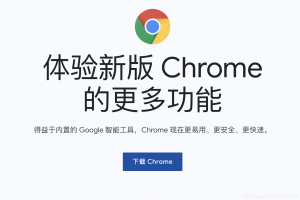如何删除Chrome扩展程序?
在Chrome浏览器中,点击右上角三个点的菜单,选择“扩展程序”或“更多工具 > 扩展程序”。在列表中找到要删除的扩展,点击对应的“移除”按钮并确认即可。也可右键扩展图标直接选择“从Chrome中移除”。
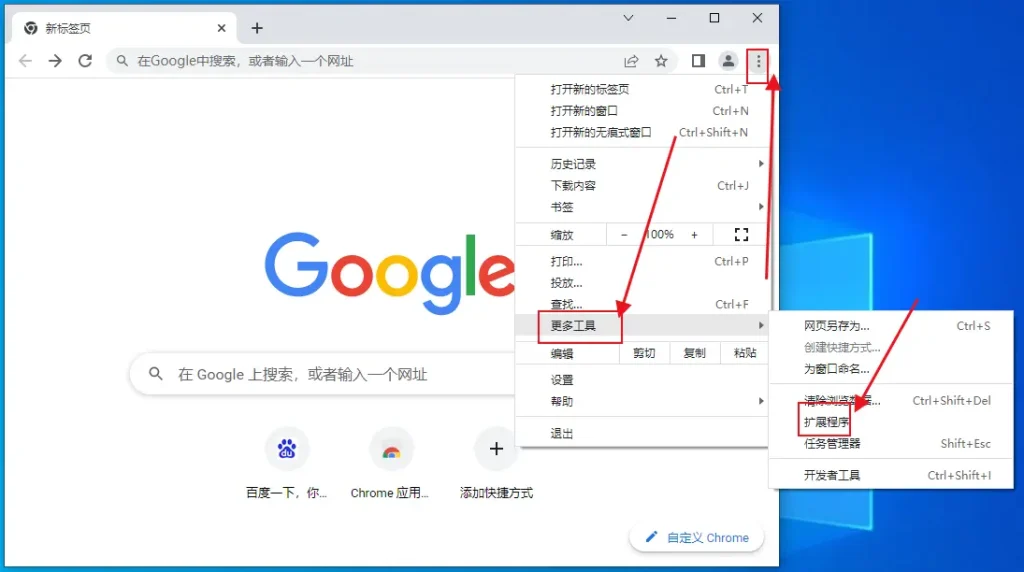
删除Chrome扩展程序的基本方法
通过扩展程序页面移除插件
进入扩展管理界面: 在Google Chrome浏览器右上角点击三点菜单,依次选择“更多工具”>“扩展程序”,即可进入所有已安装扩展插件的管理页面,是最常规的卸载方式之一。该方法适用于清理多个插件时使用,方便批量管理和统一查看。
找到并点击“移除”按钮: 在扩展程序页面中,每个插件卡片右下角都有一个“移除”按钮。点击该按钮后,浏览器会弹出确认提示框,点击确认即可彻底卸载该插件,插件相关数据也会一并清除,恢复浏览器初始状态。
可查看插件详情辅助判断: 在移除之前,用户还可以点击“详细信息”查看插件权限、来源及更新时间,帮助判断是否需要保留或删除某插件,尤其适用于不熟悉来源的插件或怀疑为恶意插件的情况,有助于避免误删。
使用扩展图标快速删除插件
右键点击扩展图标操作: 在浏览器地址栏右侧,找到目标扩展插件图标,点击鼠标右键,弹出菜单中选择“从Chrome中移除”,即可快速完成卸载流程,无需进入设置页面。这种方式更适合快速删除单个插件。
适合删除常驻功能插件: 某些插件始终显示在工具栏,使用频率较高时也最容易被替代或淘汰。通过右键方式可以直接移除这些常驻插件,提高操作效率,尤其适合日常插件整理和空间优化。
支持隐藏或删除双重选择: 除了直接卸载,右键菜单中还有“在Chrome中隐藏”选项,适合暂时不用但不希望删除的插件使用。若确定不再使用,再选择移除即可彻底清理,同时保留界面整洁性和插件可恢复性。
Chrome菜单中的删除路径说明
从浏览器设置中进入扩展管理
通过主菜单访问扩展功能页: 在Chrome浏览器右上角点击三点图标,展开菜单后依次点击“更多工具”中的“扩展程序”,即可进入扩展管理页面。这是Chrome中查看、管理和删除扩展程序的标准入口。
地址栏输入快捷路径访问页面: 用户还可以直接在地址栏输入 chrome://extensions/,按下回车键即可快速跳转至扩展页面,无需依赖菜单操作。这种方法适用于对Chrome功能较熟悉的用户,操作更高效。
适合系统性查看和管理插件: 扩展程序页面按模块展示每个已安装插件,包含插件名称、图标、权限、开关和操作按钮。用户可以系统性查看所有扩展状态,是批量卸载或判断插件作用的重要途径。
查找并定位需要删除的扩展程序
浏览列表定位目标插件: 在扩展程序页面中,所有插件按安装顺序排列,用户可逐一查看插件名称与描述,结合图标快速识别目标插件,便于准确判断是否需要移除。
查看插件详细信息判断作用: 点击“详细信息”按钮可查看插件的具体用途、版本、权限及是否通过Chrome Web Store安装。了解插件来源有助于识别可疑插件或不再需要的旧插件,从而安全卸载。
使用开关临时关闭再决定删除: 若不确定某插件是否必须使用,可先通过页面右下角的“启用/禁用”开关临时关闭插件观察效果。确认无影响后再点击“移除”彻底删除,避免误删重要功能插件。
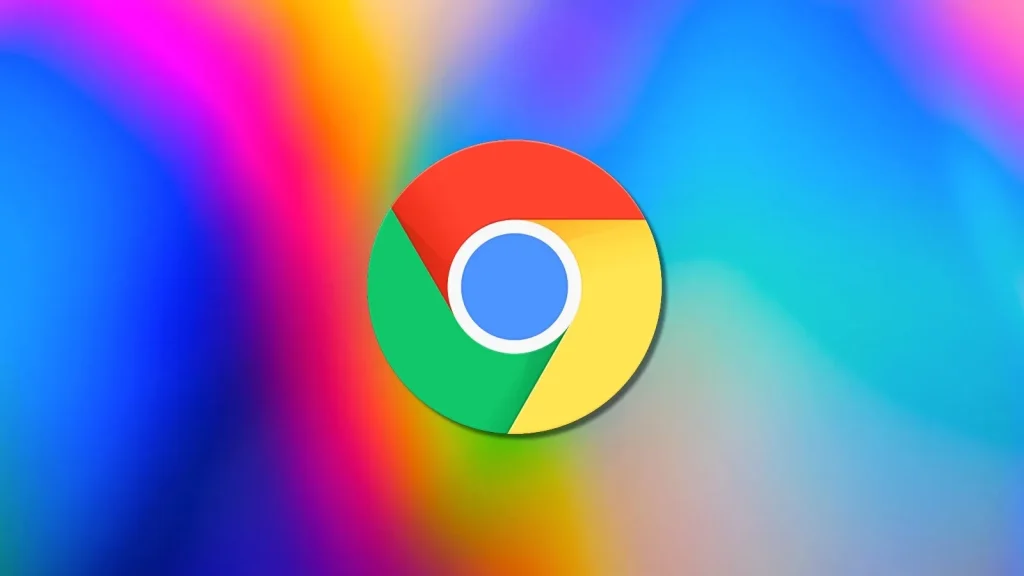
删除扩展后浏览器的变化
移除插件是否影响浏览速度
减少系统资源占用: 删除不必要的扩展插件可以显著减少浏览器对系统内存和CPU的占用,尤其是某些运行在后台的插件可能持续加载脚本或监控网页活动,卸载后可提升整体流畅度。
加快浏览器启动与响应速度: 插件数量越多,Chrome启动时加载项也越多。移除冗余扩展后,浏览器在打开新标签页、加载网页或执行命令时响应速度会有所提高,改善日常使用体验。
减少页面加载干扰与冲突: 部分插件在网页加载时注入脚本,可能导致某些网站加载异常或兼容性问题。删除这些插件后,可避免页面卡顿、排版错乱等问题,提升网页兼容性和浏览顺畅度。
删除扩展是否清除插件数据
扩展配置与缓存会被清空: 当用户点击“移除”按钮删除某插件时,该扩展的本地设置、缓存文件和存储的用户偏好数据通常会被一并清除,系统不会保留任何历史配置,确保数据不残留。
同步数据也将终止更新: 若启用了Chrome同步功能,插件的同步状态也会随删除操作而终止。该扩展在其他已登录设备上的同步记录将不再更新,用户需手动管理其他设备上的状态。
部分插件可能保留外部数据: 某些插件如记事类或任务管理类,会将数据存储在开发者服务器上。即使在Chrome中删除了扩展,这些在线账户数据可能仍保留,用户如需彻底清除,应登录对应服务进行账户数据管理。

删除多个扩展的操作建议
批量管理扩展的实用技巧
通过扩展页面集中操作: 在Chrome浏览器地址栏输入 chrome://extensions/ 进入扩展管理页面,可以查看所有已安装插件。在该界面中可快速切换启用状态、查看权限信息或直接点击“移除”按钮批量处理不需要的插件。
先禁用再逐步删除更稳妥: 对于不确定是否仍需使用的扩展插件,建议先使用“启用/禁用”开关临时关闭。这种方式可观察是否对正常使用产生影响,确认无影响后再彻底移除,避免误删重要功能插件。
借助插件管理扩展工具辅助管理: 某些专为管理Chrome插件而开发的扩展,如“Extensity”或“SimpleExtManager”,支持快速启用、禁用、分组管理多个扩展插件,有助于高效筛选与清理,适合插件数量较多的用户使用。
清理不常用插件的判断标准
观察工具栏是否频繁使用: 若某插件图标长时间未被点击或用户几乎不通过它执行任何功能操作,说明其实用价值较低。可考虑将其先禁用测试,无不良影响后再彻底卸载清除。
分析插件是否有后台活动: 可在扩展管理页中查看插件是否具有后台运行权限,或者是否常驻内存。若后台运行频繁而用途不明确,可能会拖慢浏览器性能,应优先考虑移除。
检查插件来源与更新频率: 不再维护或长时间未更新的插件,可能存在安全风险。若插件来源不明、没有正规开发者支持或未经Chrome Web Store验证,也应及时清理,以防潜在隐私泄露或系统兼容性问题。
![]()
在移动设备中管理扩展方法
安卓系统如何删除Chrome插件
Chrome移动版默认不支持插件: 安卓版Chrome浏览器不具备与桌面版相同的扩展功能,用户无法在浏览器内安装或管理扩展程序,因此也无法通过传统方式卸载插件。大多数移动浏览体验依赖浏览器原生功能。
使用支持扩展的替代浏览器: 若用户有安装插件的需求,可使用如Kiwi Browser或Yandex等基于Chromium开发的安卓浏览器,这些浏览器支持加载Chrome插件。在这类浏览器中,插件管理与桌面端类似,可直接进入扩展页面删除已安装插件。
清除浏览器数据排除功能异常: 若怀疑存在残留插件干扰功能,但无法确认来源,可尝试进入手机设置中的应用管理,选择Chrome浏览器并清除缓存或存储数据,有时可间接解决扩展相关异常问题。
iOS设备是否支持插件管理
iOS版Chrome不支持扩展安装: 由于苹果系统安全架构限制,iOS上的Chrome浏览器不具备插件安装功能,也无法通过任何官方方式添加、启用或删除扩展,使用体验高度依赖原生功能和系统集成服务。
可借助Safari插件间接实现需求: 在iOS 15及以上版本中,Safari浏览器支持部分网页扩展插件安装。用户若有特定网页功能需求(如广告拦截、翻译等),可尝试在Safari中配置相应插件,以替代Chrome中的部分功能。
使用第三方工具实现功能增强: iOS用户如需实现截图、翻译或标注等浏览器扩展功能,可安装相应的第三方App进行协作操作。例如借助翻译软件、网页截图工具等独立应用间接实现Chrome插件无法覆盖的功能需求。